So passen Sie die Audioverzögerung in VLC unter Windows und Android an
Wenn es um Mediaplayer-Software von Drittanbietern geht, ist der VLC Media Player eine der beliebtesten Optionen auf verschiedenen Plattformen. Die kostenlose Nutzung und das werbefreie Design machen die Software besonders attraktiv für Nutzer, die einen einfachen und effektiven Player ohne lästige Werbung suchen. Allerdings ist der VLC Media Player nicht besonders benutzerfreundlich, was die erweiterten Funktionen angeht. In diesem Artikel geben wir eine detaillierte Anleitung zur Nutzung einer der erweiterten Funktionen der Software und bieten eine Lösung zur Anpassung VLC-Audioverzögerung sowohl für die Windows- als auch für die Android-Version des Programms. Darüber hinaus stellen wir Ihnen die beste Lösung vor, um sicherzustellen, dass Ihre Videos Audio und Video synchronisiert haben.

- LEITFADENLISTE
- Teil 1. So beheben Sie die VLC-Audioverzögerung unter Windows
- Teil 2. So beheben Sie die VLC-Audioverzögerung auf Android
- Teil 3. Der schnellste Weg, um VLC-Audioverzögerungen auf jeder Plattform zu beheben
Teil 1. So beheben Sie die VLC-Audioverzögerung unter Windows
Wir beginnen diese Anleitung mit der Lösung zur Behebung von Audioverzögerungen in der Windows-Version des VLC Media Players. Glücklicherweise erfordert diese Option nur die Verwendung von Tastenkombinationen. Das Problem lässt sich direkt lösen, indem wir unseren Benutzern erklären, welche Taste sie drücken müssen, um die Audioverzögerungseinstellung anzupassen. Darüber hinaus können Audioverzögerungen auch folgende Ursachen haben: Der VLC-Player läuft langsam, und diese Schritte können dieses Problem möglicherweise auch beheben.
Bitte lesen Sie unsere dreistufige Anleitung unten, um zu erfahren, wie Sie die Konfigurationen für verzögertes Audio im VLC Media Player für Windows bearbeiten.
Öffnen Sie den VLC Media Player, klicken Sie auf Medienund wählen Sie dann Datei öffnen. Suchen Sie anschließend auf Ihrem Computer nach dem Video, das Sie im Media Player abspielen möchten.
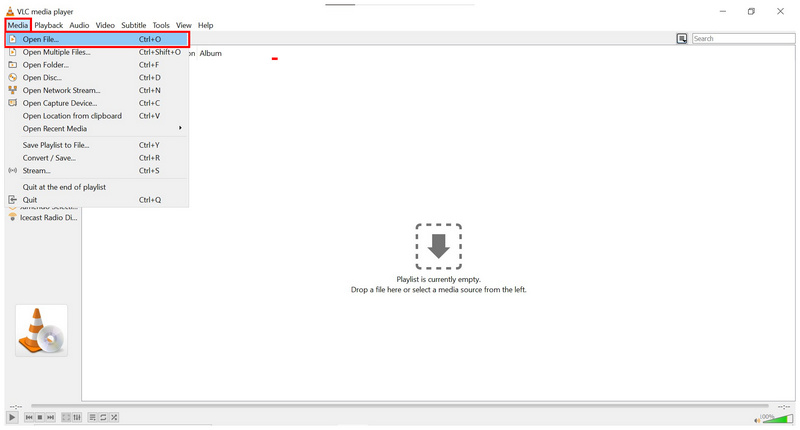
Sobald das ausgewählte Video im VLC Media Player geöffnet wurde, können Sie die Audioverzögerung mit der Tastenkombination anpassen. Drücken Sie J, um eine Verzögerung von 50 ms auf den Ton anzuwenden, oder drücken Sie K um einen Vorlauf von 50 ms anzuwenden. Drücken Sie wiederholt die J- oder K-Tasten um eine längere Verzögerung anzuwenden oder den Medienton vorzuspulen.
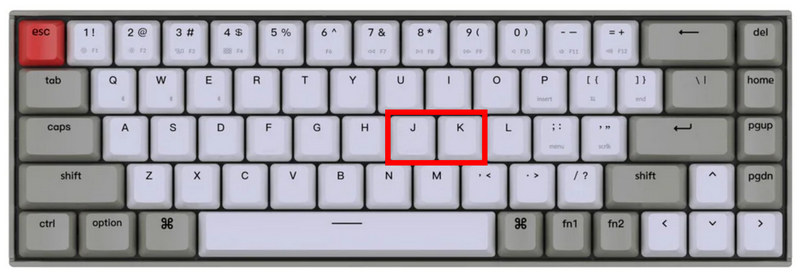
Nachdem Sie die Tasten J oder K gedrückt haben, wird im VLC Media Player für das Video, das Sie gerade ansehen, eine Benachrichtigung angezeigt, die Sie darüber informiert, dass die Audioverzögerung oder -vorverlegung angewendet wurde.

Da im Menü des VLC Media Players keine Option zur Audioverzögerung vorhanden ist, wissen die meisten Benutzer der Software oft nicht, dass sie die Audioverzögerung der im Programm abgespielten Medien anpassen können. Dies gilt insbesondere, wenn Sie mit Tastaturkürzeln nicht vertraut sind.
Teil 2. So beheben Sie die VLC-Audioverzögerung auf Android
Da VLC Media Player eine plattformübergreifende Software ist, bietet VLC für Android eine andere Möglichkeit, Audioverzögerungen auf Videos anzuwenden. Glücklicherweise können Audioverzögerungsanpassungen und sogar Videozuschneiden in VLC für Android ist viel besser steuerbar als VLC für Windows.
Bitte lesen Sie unsere dreistufige Anleitung unten, um zu erfahren, wie Sie die Audioverzögerung eines Videos in VLC für Android bearbeiten.
Öffnen Sie das Video, das Sie in VLC für Android ansehen möchten. Suchen Sie nach dem Audio- und Untertitelmenü im unteren linken Bereich der Media Player-Oberfläche.
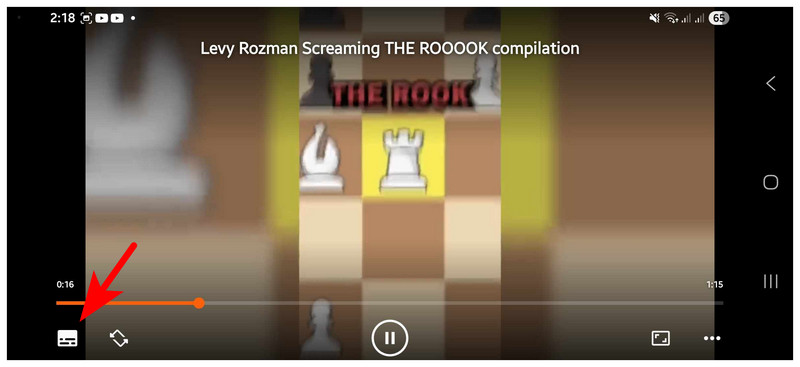
Sobald das Audio- und Untertitelmenü geöffnet ist, tippen Sie auf das Dropdown-Menü Schaltfläche neben Audio. Wählen Sie dann die Audioverzögerung Option, die angezeigt wird.
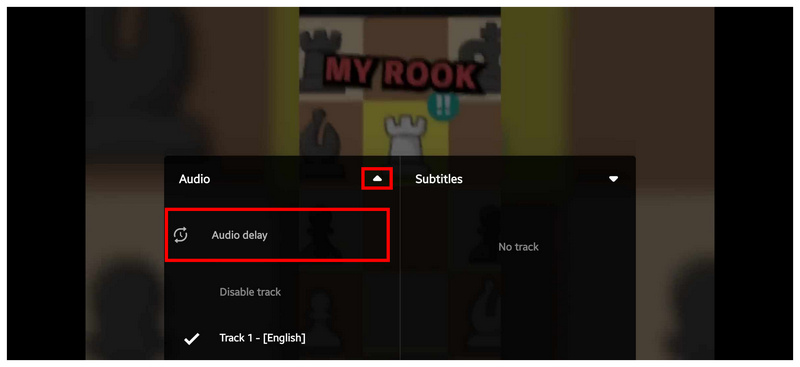
Nach Auswahl der Option Audioverzögerung wird ein Menü für die Audioverzögerung im Video eingeblendet. Tippen Sie dort auf das Schaltflächen zum Erhöhen oder Verringern neben der Bezeichnung 0 ms, um entweder eine Audioverzögerung oder einen Audiovorlauf anzuwenden.
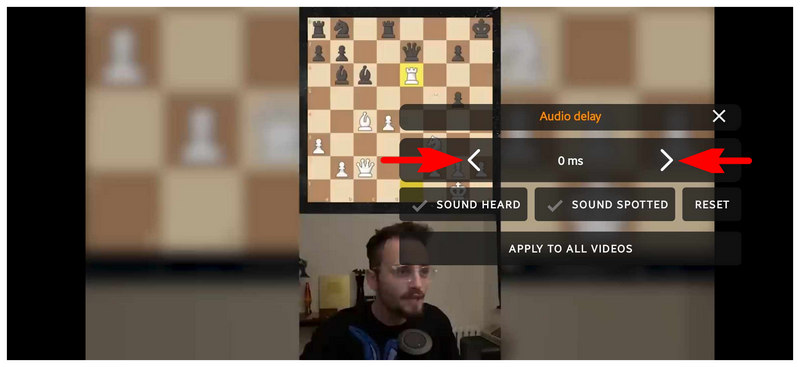
Im Gegensatz zu seinem Windows-Pendant verfügt VLC für Android über eine deutlich besser steuerbare Audioverzögerungsoption. Dies ist hilfreich für die meisten Benutzer, die unterwegs Unterhaltung genießen möchten, aber Probleme mit Mediendateien mit schlechter Audio-Video-Synchronisierung haben.
Teil 3. Der schnellste Weg, um VLC-Audioverzögerungen auf jeder Plattform zu beheben
Obwohl die Audioverzögerungsanpassung des VLC Media Players einfach zu bedienen ist, kann die wiederholte Verwendung dieser Funktion zur Korrektur der Audio-Video-Synchronisierung Ihrer Videos mit der Zeit repetitiv und lästig werden. Glücklicherweise gibt es benutzerfreundliche Lösungen, um nicht synchronisierte Videos mit wenigen Klicks zu reparieren, und ArkThinker Video Converter Ultimate ist die beste Option auf dem Markt.
Ähnlich wie VLC ist ArkThinker Video Converter Ultimate für Windows 11, 10, 8 und 7 sowie für Mac-Geräte mit macOS 10.12 oder höher konzipiert. Diese Zugänglichkeit macht die Software zu einer hervorragenden Wahl für Benutzer, die ihre Videos plattformunabhängig synchronisieren und bearbeiten möchten.
Obwohl die Software ursprünglich als Medienkonverter-Tool konzipiert wurde, ist sie mit einem voll funktionsfähigen Tool zur Anpassung der Audioverzögerung ausgestattet, mit dem sowohl die Audioverzögerung als auch die Lautstärkeregelung der damit verarbeiteten Videos bearbeitet werden können.
Neben dem Audio-Delay-Tool bietet die Software weitere praktische Multimedia-Anpassungsoptionen, darunter einen Video-Editor, einen Video-Kompressor, einen Video-Enhancer, einen Video-Konverter und mehr. Ein leistungsstarker Hardwarebeschleuniger unterstützt all diese Tools und verbessert so die allgemeine Leistung der Software.
Für eine bessere Zugänglichkeit unterstützen alle in der Software verfügbaren Multimedia-Tools die Verarbeitung von über 1000 Videoformaten, darunter MP4, MP3, FLV, AVI, MKV, MOV, WMV, F4V, WebM, MPEG-TS, GIF und mehr.
Um mehr darüber zu erfahren, was ArkThinker Video Converter zu einer hervorragenden Multimedia-Anpassungssoftware macht, lesen Sie bitte unten die Hauptfunktionen des Programms, gefolgt von einer detaillierten Schritt-für-Schritt-Anleitung.
Zum leichteren Verständnis des Tutorials empfehlen wir Ihnen dringend, es über den unten stehenden Link herunterzuladen.
Haupteigenschaften:
• Einfach zu verwendendes Audio-Video-Synchronisierungstool.
• Umfangreiche Videoeditorfunktionen.
• Breite Formatunterstützung für über 1000 Formate.
• Hardwarebeschleunigte Leistung.
Öffnen Sie ArkThinker Video Converter Ultimate und wählen Sie dann die Software Werkzeugkasten Menü. Scrollen Sie dann nach unten, um die Audiosynchronisierung Werkzeug.
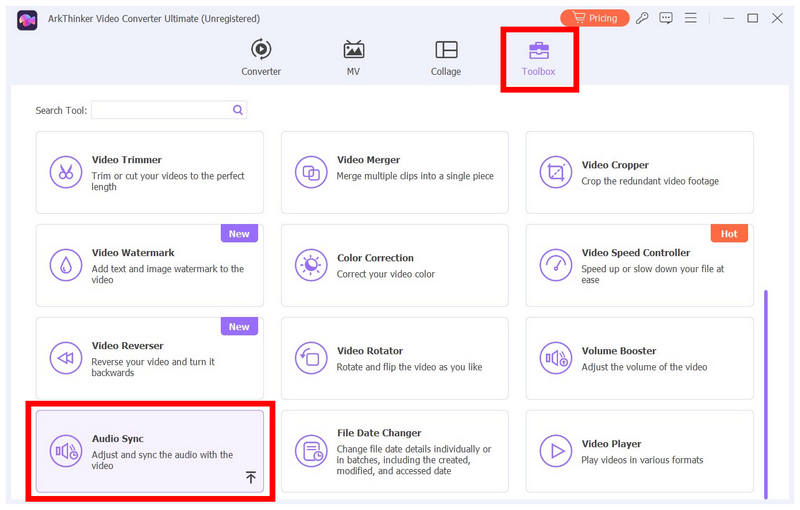
Klicken Sie anschließend auf Schaltfläche „Hinzufügen“ Dieses wird angezeigt, sobald Sie das Audio-Sync-Tool ausgewählt haben, um das Video hinzuzufügen, das Sie anpassen möchten.
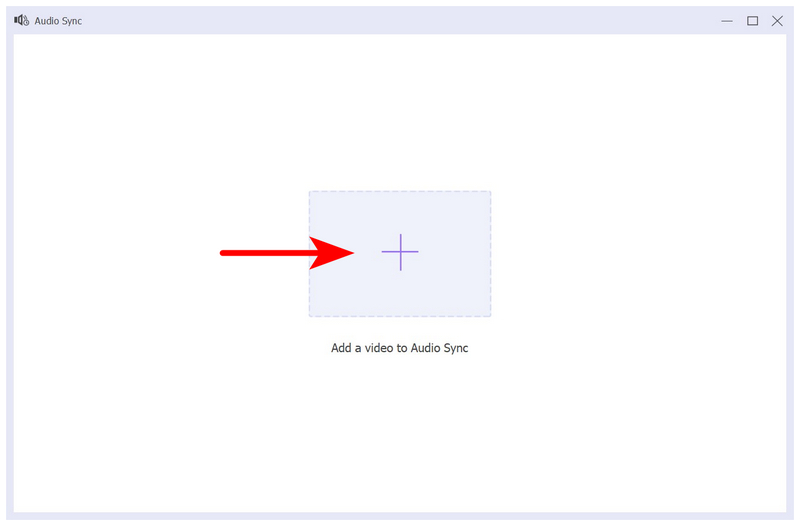
Sobald Sie Zugriff auf das Audio-Sync-Menü haben, ändern Sie die Verzögerung Symbolleiste, um die Audioverzögerung im Video anzupassen. Hören Sie sich nach jeder Verzögerungsanpassung die Videovorschau an, um sicherzustellen, dass Ihre Änderungen korrekt angewendet wurden. Wenn Sie mit den Audioverzögerungsanpassungen zufrieden sind, klicken Sie auf Export um das Video mit verbesserter Audio-Video-Synchronisierung zu speichern.
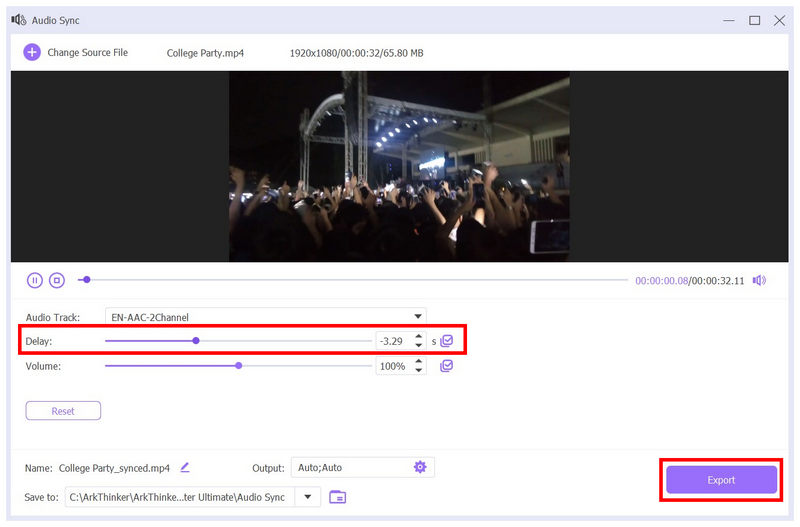
Mit drei einfachen Schritten und wenigen Anpassungen können Sie jetzt Videos genießen, ohne die Audio-Video-Synchronisierung des Mediums ständig anpassen zu müssen. ArkThinker Video Converter Ultimate ist nicht nur eine Lösung, sondern eine äußerst praktische digitale Toolbox.
Abschluss
Nachdem wir Ihnen nun ausführliche Tutorials zur Behebung von Audioverzögerung im VLC Media PlayerWir hoffen, dieser Artikel hat Ihr Seherlebnis verbessert, egal ob Sie auf einem PC oder einem Android-Gerät schauen. Weitere praktische Lösungen gegen Audioverzögerungen finden Sie mit dem ArkThinker Video Converter Ultimate, den Sie über den unten stehenden Link herunterladen können.
Was haltet Ihr von diesem Beitrag? Klicken Sie hier, um diesen Beitrag zu bewerten.
Exzellent
Bewertung: 4.8 / 5 (basierend auf 523 Stimmen)


